Савет 1: Како уметнути поклопац албума
Савет 1: Како уметнути поклопац албума
Понекад дигитализујете своју омиљену музику са аудио ЦД-а како бисте га слушали у свом плејеру или преузели са Интернета, а уместо поклопца Албум приказује се празна слика - обична сивадиск или било шта друго. Некако је непријатно, сложићете се. Погледајте како можете поправити ову ситуацију у обичном Винамп-у и Виндовс Медиа Плаиер Плаиер-у, као и помоћу специјалног програма Мп3таг.

Требаће вам
- - компјутер;
- - Интернет конекција.
Инструкције
1
Скенирај поклопац диск или преузмите слику са Интернета. У принципу, залепите као поклопац Албум можете апсолутно сваку слику. Чак и слика њеног маче. Само прво је боље уредити - направити квадрат. У супротном, неће се правилно приказивати. Користите ЈПЕГ, ГИФ (статички), БМП, ПНГ, ТИФФ за покривање слика.
2
Копирајте слику за поклопац Албум на клипборд - то јест, кликните десним тастером миша на њега и изаберите "Копирај" из отвореног менија.
3
Отворите албум у програму Виндовс Медиа Плаиер (он је укључен у стандардни Виндовс пакет). Идите у медијску библиотеку. Десни клик на празан лого Албум а у контекстном менију одаберите "Пасте поклопац Албум". Одабрана слика ће сада бити приказана као поклопац при репродукцији свих нумера из овога Албум у било ком играчу.
4
Отворите албум у Винамп плејеру. Најновију верзију овог играча можете преузети бесплатно са званичне веб странице програма. Изаберите нумеру Албум и кликните десним тастером миша. У отвореном менију изаберите ставку "Информације о фајлу". Или, притисните Алт + 3.
5
Изаберите картицу "Имаге" у прозору који се отвори. Кликните на дугме "Прегледај" и изаберите жељену слику на рачунару. Кликните ОК. Поклопац је спреман. Имајте на уму да слика неће бити сачувана у ознакама датотеке, већ у фасцикли са музиком. Приликом репродукције у другим играчима, поклопац који је учитан на овај начин неће се приказивати.
6
Инсталирајте уредник програма ознака Мп3таг - итсможе се наћи на Интернету (на примјер, кориштена је Руссифиед верзија 2.49). Покрените програм и кликните на дугме "Промени фолдер" у менију. Изаберите фасциклу у којој се налази музика.
7
Изаберите жељене нумере на листи са десне стране. На левој маргини уређаја спустите се на прозор за уређивање слика. Ако је потребно, користите клизач. Кликните десним тастером миша и изаберите "Додај поклопац".
8
Пронађите жељену датотеку слика на рачунару.Подесите својства поклопца десним кликом на преузету слику. Изаберите ставку менија "Промени тип поклопца" у менију који се отвори и потребан параметар у њему.
9
Сачувај поклопацкликом на одговарајући тастер у менију програма. На екрану треба да постоји прозор са поруком о измени ознака. Поклопац је спреман. То ће бити приказано код свих играча.
Савет 2: Како прилагодити уметност албума за песму
Волите музику и сакупљате на рачунаруцелу збирку музичких записа? Међутим, да бисте разумели сву ову различитост, пожељно је направити "означавање" музичких датотека, иначе ћете провести доста времена за претраживање пјесама и албума из ваше колекције. Тачне и волуметријске информације могу бити приложене на поклопцу Албум. Поклопац је нека врста презентације која садржи информације о музичком албуму у цјелини. Најчешће, у ту сврху, изабрана је "омиљена" песма из целог садржаја.

Инструкције
1
По правилу, играч се оптерећује поклопац из постојеће оперативне базе података.Ово се дешава док се ЦД запали. Када играч проналази одговарајући унос у онлине бази података, аутоматски преузима не само мултимедијалне податке, већ и поклопац.
2
У неким случајевима је то тачно, поклопац Албум могу бити одсутни.У овом случају, можете га конфигурирати ручно, по вашем избору. У том случају, слика ће бити уграђена директно у музичку датотеку, а ова уграђена датотека ће бити приказана као поклопац.
3
Морате почети са језичком "Библиотека",онда идите на албум који нема поклопац. Изаберите слику на пјесму коју желите, кликните десним тастером миша. Након што кликнете на "Цопи" (слика може бити у БМП, ТИФФ, ЈПЕГ, ПНГ или ГИФ формату).
4
Вратите се у "Либрари" и поново кликните десним тастером миша поклопац Албум. У овом случају, уграђени и скалирани на одговарајућу величину копију слике ће бити у свакој музичкој датотеки овог Албум.
5
Успут, додајући неколико албума једног уметника, одредите уједињени лик поклопац, који може деловати као визит карта читаве колекције.
6
За нарочито креативно постоји варијанта селф-стварања насловнице омиљеног звукаАлбум. Отворите Пхотосхоп и извуците како мислите да би албум требало дизајнирати, упишите име групе или име умјетника, име Албум, не заборавите да наведете датум њеног изласка.Ови подаци су потребни не само да попуне на слици, како након неког времена сте успели да пронађу датуме свог састава није на насловној страни слике (можете га заборавити), а на дан ослобађања композиција или њихових имена.
Савет 3: Како додати насловник албума
Поклопац Албум за цртеже или фотографије - ово је његово лице. Не би требало да буде само лепа, већ са јединственим карактером. Подцртајте функције садржаја Албум и можете поставити своје расположење користећи различите начине прикачивања поклопца.

Инструкције
1
Већ дуго времена поклопац је спојен са листовима Албум. Сваки лист се преклопи на пола, а затим их уметнитеједни друге. Из таквих бележница од 6-10 листова креирајте албум потребне дебљине. Први и последњи преносни рачунари у гомили са густом листом папира или картона - постаје поклопац.
2
Проширите први нотебоок, ставите га напредСама страна. Користећи рулер, подијелите положај преклапања на једнаке сегменте. Означите их тачкама. Урадите и друге бележнице. На местима обележеним тачкама, пребацујте нотебоок рачунаре преко (шиљастих или игалних игала). Изаберите синтетичке нити, дебљина чија је једнака промјеру пункције. Своју прву бележницу исеците с шивањем "предња игла" одоздо према горе. На истој нит, ставите другу ноту. Када стигнете до доње ивице, играјте иглу кроз суседни шав у првом нотебоок рачунару. На овај начин извртите цео албум.
3
Ако не желите да су нити видљиве, ставите поклопац након обавезивања.Исеци га из једног комада картона, додавање између предње и задње половине ширине корена (додајте 2 мм на сваку страну на њега). Поставите поклопце поклопца са досадним тврдим предметом, тако да се картон не сломи и савијено. Подмазати прву страницу са лепком Албум. Приложите то поклопац и изравнати од центра до ивица. Када се лепак исуши, урадите исто са задњим поклопцем. Немојте лепити кичму.
4
Једноставније покривање може се направити ако имате стезаљке и бушилицу. Преклопите све листове Албум у гомилу. Горњи и доњи лежећи поклопац. Стегните стацк у стезаљке, повлаците се од ивице за 2 цм. У 1 цм од ивице нацртајте линију и поделите је на једнаке сегменте. Масе кичме Албум лепити и мало ширити странице како би се ушло унутра.
5
Када се лепак исуши, пробајте кроз албумна означеним местима. Убаците вунени навој или кабел за јутро у рупе. Превртајте албум преко ивице или забравите иглу. Сецуре нит са чвором.
6
Шива се може уклонити поклопац из тканине пријатног бојења.Исеците га као поклопци који се користе за школске књиге и нотебоок рачунаре. Измерите албум у затвореном стању - висину и ширину страница и кичме. Искључите правоугаони део према параметрима. Шећите џепове на ивице таквог поклопца у који ће уметнути лишће. Да бисте боље држали поклопац, књигу Албум Ојачати картон.
Савет 4: Како додати наслов на датотеке
Додавање насловница музичким датотекамасе аутоматски покреће у програму Виндовс Медиа Плаиер. Ако се из неког разлога то није догодило, можете додати поклопце ручно. Посебно знање и вјештине хакирања нису потребне!

Инструкције
1
Покрените апликацију Виндовс Медиа Плаиер и повежите се на Интернет како бисте извршили операцију додавања насловнице музичком фајлу из онлине базе података.
2
Кликните на картицу "Библиотека" и отворите контекстни мени албума који желите уредити.
3
Наведите ставку "Пронађи информације о албуму".
4
Промените поставке за програмска подешавања у случајупојављује се порука о грешци са препоруком да уређујете поставке приватности до нивоа који вам омогућава да ажурирате мултимедијалне информације. Да бисте то урадили, изаберите ставку "Опције" у менију "Алати" на врху траке са алаткама прозора програма и идите на картицу "Приватност" отвореног дијалога.
5
Потврдите избор у пољу "Ажурирање музичких датотека помоћу информација са Интернета" и поновите горњи алгоритам акција.
6
Наведите тачне податке на листи резултатапотражите и пратите препоруке на страници за аутоматске исправке или промените услове претраге ако не можете да добијете потребне податке.
7
Вратите се у одјељак "Библиотека" и наведите датотеку која ће се додати на насловницу да бисте изабрану слику користили као насловницу ако не можете користити резултате претраге.
8
Позовите контекстни мени изабране слике десним тастером миша и изаберите "Копирај".
9
Позовите контекстни мени датотеке коју желите уредити, кликните десним тастером миша и одаберите "Пасте Албум Артворк".
10
Користите аутоматски поклопац слободног софтвераАлат, ради на Јава-у и дизајниран да аутоматизује процес додавања недостајућих покрича музичким датотекама, како би се поједноставило решење задатка.
Савет 5: Како уметнути своју фотографију у албум
Многи воле да комуницирају у различитим друштвеним ситуацијамамреже, посјетите форум и поставите своје фотографије. Зашто имају своје, своје породице, вољене љубимце. Ево само за почетнике који процес уплоада фотографија претвара у читав тест. Како то учинити једноставно и брзо, посебно ако нема никога око тога ко би могао да помогне?
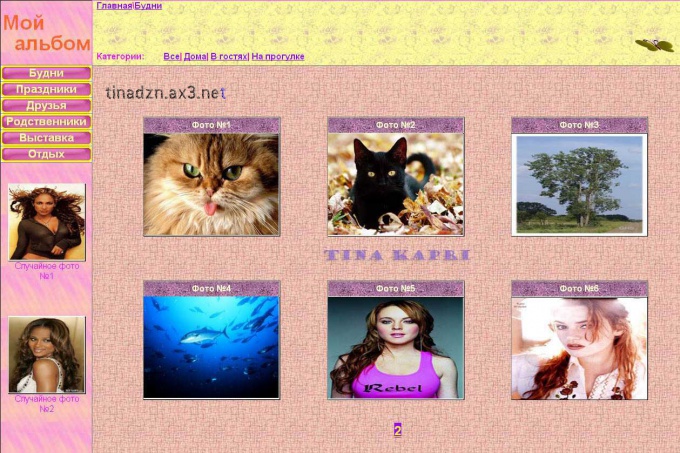
Инструкције
1
Сваки веб ресурс има својеправила и ограничења за постављање фотографија у корисничке албуме. Ова ограничења могу се односити на величину учитане слике и формат, име. стога, упознајте се са редоследом учитавања слике и доласка на посао.
2
По правилу, албуми се налазе у личном делу.профил корисника или на посебном одељку на главној страници сајта. Нађите да није тешко, како се зове, као фотографија или само албум. Идите на одговарајућу страницу кликом на леви тастер миша на жељену икону. Видећете страницу са доступним пољу за преузимање слике. Обично, свако поље за попуњавање је праћено упозорењима, а бројеви су нумерисани корак по корак. То јест, прво изаберете фотографију на медију (може бити флеш диск, чврсти диск или преносиви диск), кликните на отворени и слика се појављује у пољу за преузимање, а затим му дајте име (ако је потребно). У неким случајевима постоји још једна линија за попуњавање - ово је понуда за снимање фотографије као насловница албума. Ако желите да направите поклопац за фотографије, довољно је ставити штиклу у мали прозор који се налази тамо. На крају кликните на дугме за чување и сачекајте да се страница освежи.
3
Неки ресурси нуде прилично једноставан.начин за учитавање фотографија. У одељку за фотографију на вашој личној страници, испред вас се појављује неколико прозора, кликом на који можете изабрати неколико фотографија са медија, а затим их све учитати заједно, а не трошите сваки пут за сваки одвојено. Брзина преузимања фотографија зависи од величине сваке слике и брзине преноса података вашег Интернет провајдера.
Савет 6: Како направити цовер за Блу-Раи
За оне кориснике који преузимају са мреже и снимају филмове на дискове, важно је да филм има лепу поклопац. На специјализованим локацијама има пунопонуде готових корица за Блу-Раи, које само требате преузети и одштампати. Па, ако нисте пронашли одговарајући поклопац на мрежи, можете то направити сами.

Требаће вам
- - Адобе Пхотосхоп графички едитор инсталиран на рачунару;
- - Посебан програм инсталиран на вашем рачунару.
Инструкције
1
Покрените Адобе Пхотосхоп графички едитор.Након тога, преузмите предложак за насловницу - Блу раи Цовер са веб странице. У отвореном прозору под гумбом “Додај у фаворите” кликните “Довнлоад Филе”. Издвајање датотека из .зип архиве десним кликом на архиву и кликом на дугме "Екстракт".
2
Отворите датотеку блураицоверс у Адобе Пхотосхопу.псд из архиве притиском на Цтрл + О. Погледајте панел слојева - „Слојеви“ (ако нема панела, а затим притисните Ф7 у горњем реду тастера на тастатури). Направите слојеве невидљивим “Бк” и “Пример” - кликните на “очи” лево од њих. Отворите фасциклу „Блу раи Цовер“ кликом на стрелицу поред ње. Нека фасцикла Бок Арт буде невидљива. Сачувајте промене притиском на Цтрл + С на тастатури.
3
Претходно преузмите са интернета и отворитеПлакат филма или музичког албума који желите уметнути у насловницу без затварања датотеке блураицоверс.псд. Притисните Алт + Цтрл + И и смањите слику на 357к415 пиксела. На панелу слојева кликните на слој постера и задржите га, повуците га у датотеку блураицоверс.псд.
4
Поставите овај слој изнад слоја "Цовер хигхлигхт".да не би изашли из досијеа. Користите скалирање ако је потребно. Споји све слојеве притиском на Цтрл + Схифт + Е. Затим кликните “Имаге” (Слика), затим “Трим” (Тримовање) и ставите тачку на прву ставку. Кликните ОК.
5
Након тога притисните Схифт + Цтрл + С. Сачувајте датотеку у .јпг формату са квалитетом 12 или .пнг. Дајте поклопцу диска ново име. Одштампајте поклопац и ставите га у пакет за диск.
6
Ако вам је потребна округла слика на диску,Користите други предложак - Блу Раи предложак. Преузмите га са Интернета понављајући кораке 1. Отворите у Адобе Пхотосхопу датотеку из БРД Темплате.псд архиве и слику постера сачувану са Интернета раније. Ако је потребно, смањите предложак и / или постер притиском на комбинацију типки Цтрл + Алт + И. Промените ширину и висину, кликните на "ОК".
7
У палети слојева датотеке.псд онемогући слој под слојем “Иоур ЦоверАрт Хере”. Слој који треба да се искључи изгледа као плави квадрат са белом пругом на дну. Превуците слику на шаблон и поставите је изнад слоја “Лабел Маск”. Спајање свих слојева помоћу Цтрл + Схифт + Е. Сачувајте добијену слику и одштампајте је.
Савет 7: Како направити омот албума
Свака породица има свој албум са фотографијама,чување историје генерација. Прихваћено је и покретање дечијих, вјенчаних и других фото албума намењених било којим догађајима у животу. Постоје оригинални начини да дизајнирају своје покриваче.

Требаће вам
- - велвет;
- - спајалица;
- - чипка;
- - плетеница;
- - фотографије;
- - перле;
- - секуинс;
- - нит за вез;
- - иглу;
- - венчани прибор;
- - рхинестонес.
Инструкције
1
Ако се пази поклопац дјечја фотографијаАлбум, онда се његова основа може покрити главом гејбоје или, ако сте присталица класичног стила - велвет. Изаберите боју тканине према вашем укусу или традиционално: за дечака - плаву, за дјевојку - розе. Алтернативно, можете поставити своју омиљену бебу фотографију у центар.
2
Уз ивице Албум лагано трака позлаћена плетеница или другооригинални украси (кирурзи, перле, бундеве, итд.). За девојку, можете направити вез, ако је тканина чврста. Такође, могуће је користити украсе повезане са навојем, на пример, мале оригиналне чизме, чипке и слично.
3
Поклопац Албум дечак може бити украшен апаратомбродова, авиона, аутомобила, омиљених херојских бајки. Такође су прикладни и везивање кугли или апликација слепила, направљених на целој површини поклопца.
4
Поклон за свадбене фотографијеАлбум Направите своје омиљене цветове меденог месеца.Немојте се плашити ако вам се чини сувише контрастним: црвени и зелени, црно-бели и сл. Ако више волите класику, изаберите више мирних тонова. Врло лепи изглед фотоапарата, тврда и мекана, направљена од вјенчаних фотографија.
5
Ако припадате категорији креативних људи, израдите апликацију из венчаног прибора: на поклопцу Албум благо заврните латице руже из букета младине или малим луковима и тракама које уређену свечану поворку. Такође можете направити везице, нанијети перле, рхинестоне и друге украсе.
6
Везе или вјенчања за свадбене фотографијеАлбум може бити много. На пример, можете га стилизирати испод врата са малом рупом, рупом за кључ, обешућом потковом и натписом: "Овде живи љубав!", Итд.







